ultraiso制作u盘启动盘的步骤 怎样用ultraiso制作u盘启动盘
更新时间:2022-03-17 17:09:56作者:huige
现如今大部分用户在安装系统的时候,都喜欢使用U盘装系统的方式,那么就需要制作U盘启动盘,可以借助一些工具来使用,比如ultraiso软碟通然间就很不错,安装之后系统会比较干净,话不多说,本文这就给大家介绍一下用ultraiso制作u盘启动盘的详细步骤。
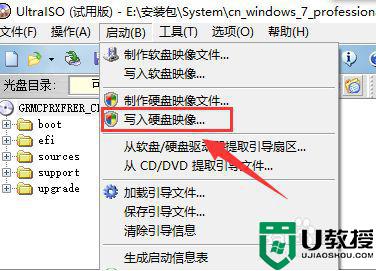
具体方法如下:
1、在电脑桌面双击UltralSO(软碟通)图标。
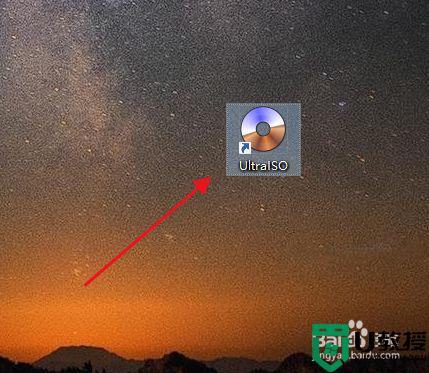
2、这时,会弹出欢迎的对话框,点击继续试用就行。
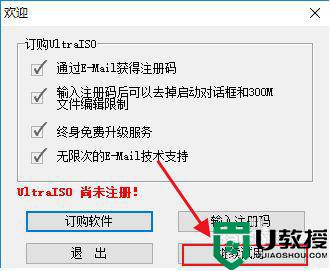
3、来到软碟通界面后,找到你磁盘中的.iso文件,然后,双击进行加载。
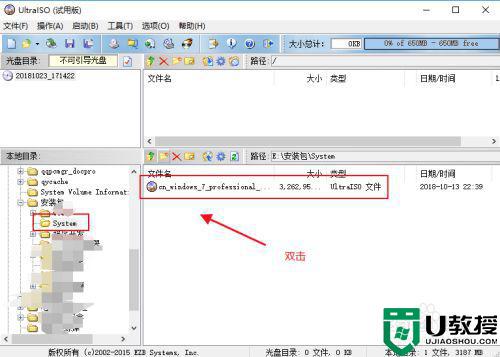
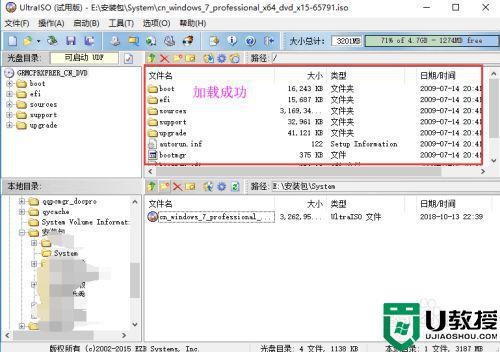
4、然后,点击菜单栏启动下列表中“写入磁盘映像”。
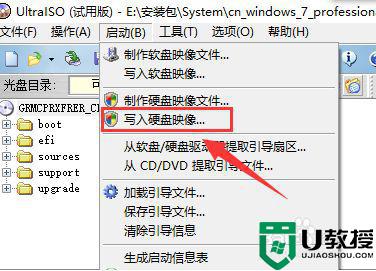
5、这时,会弹出一个“写入磁盘映像”对话框,你需要插上U盘。
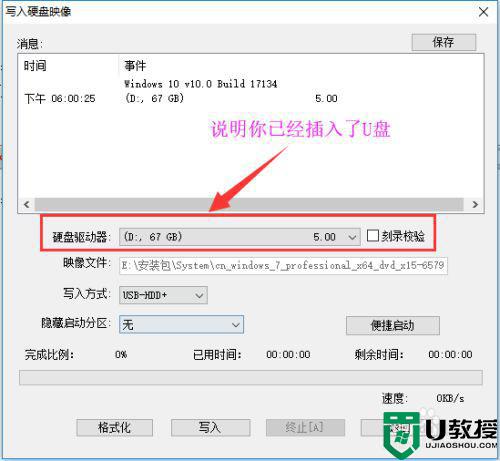
6、然后,你需要进行对U盘的格式化,点击“格式化”。
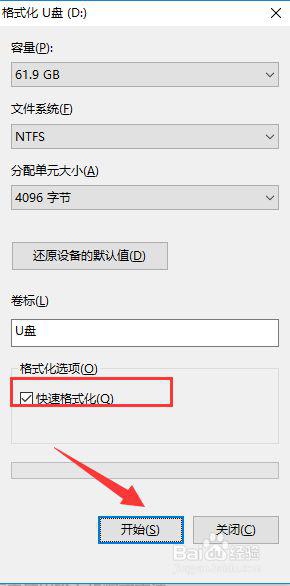
7、这时,会告诉你U盘中的数据会被全部清除,注意进行备份,然后点击确定。
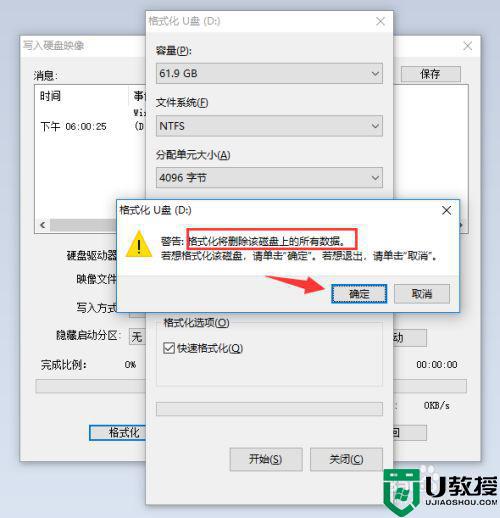
8、这时,你就会看到提示你格式完毕,点击确定。
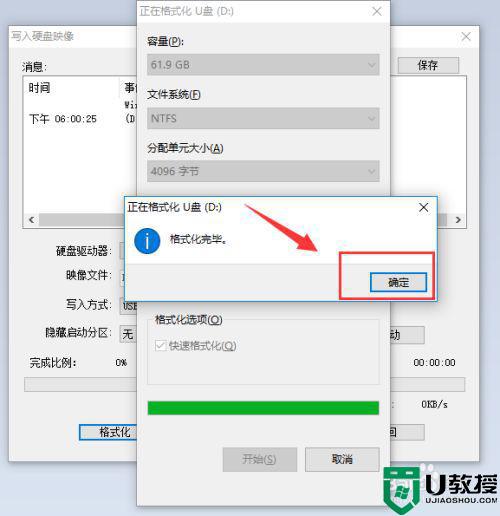
9、然后,我们开始制作启动盘了,点击写入,开始制作。
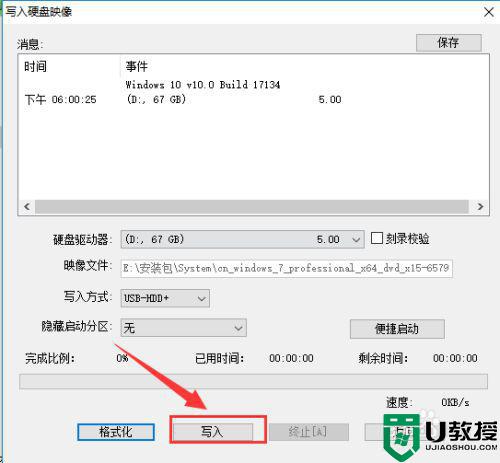
10、这时,你就会看到写入进度,等待写入完毕就是了。
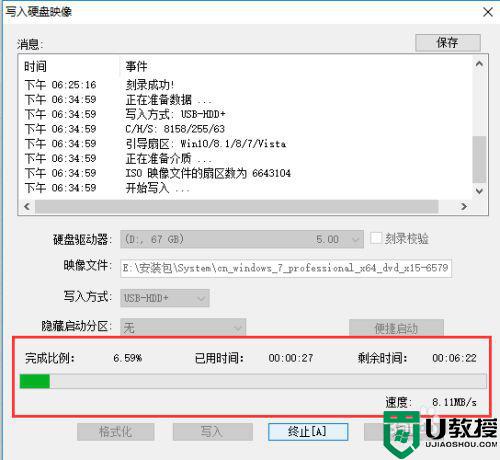
关于怎样用ultraiso制作u盘启动盘就给大家介绍到这里了,有需要的小伙伴们可以按照上面的方法来进行制作就可以了,大家赶紧试试看吧。
ultraiso制作u盘启动盘的步骤 怎样用ultraiso制作u盘启动盘相关教程
- U教授怎么制作U盘启动器,U盘启动器制作步骤
- 制作多uefi启动u盘的步骤 怎么制作uefi启动U盘
- 启动u盘怎么制作,启动u盘制作步骤
- u盘启动盘怎么制作|通用u盘启动盘制作方法
- u教授u盘启动盘制作流程|u教授u盘启动盘制作方法
- 怎么把U盘制作成启动盘|制作u盘启动盘的方法
- 制作osx启动u盘的步骤 如何制作mac os系统u盘并安装
- 怎样制作u盘启动工具,制作u盘启动工具图文教程
- 怎么制作u盘启动工具,u盘启动盘的制作工具
- 制作u盘pe启动盘制作教程 u盘怎么制作pe系统盘
- 设置u盘启动
- U盘电脑开机密码方法
- 联想笔记本进bios按什么键设置u盘启动
- 联想笔记本u盘重装启动按什么快捷键
- 日常用U盘启动盘安装系统时遇到的几个问题,分享一下解决方法
- 没有光驱如何重装系统
热门推荐
U盘启动教程推荐
- 1 索尼笔记本怎么设置u盘启动 索尼笔记本u盘启动设置教程
- 2 盈通A6 PRO主板怎样设置u盘启动 盈通A6 PRO主板通过bios设置U盘启动的方法
- 3 盈通H61战警版主板怎么设置u盘启动 盈通H61战警版主板bios设置U盘启动的方法
- 4 老华硕bios进入u盘怎么设置 老华硕bios设置u盘启动步骤
- 5 神舟笔记本f12进不了u盘启动怎么办 神舟电脑f12没有进去u盘启动解决方法
- 6 联想台式机怎么设置u盘启动 联想台式机u盘启动bios设置方法
- 7 联想开机u盘启动按f几 联想开机选择u盘启动按键是什么
- 8 七彩虹C.H61U V23主板如何进入bios设置u盘启动
- 9 surface u盘启动按f几 surface u盘启动快捷键是哪个
- 10 soyo主板u盘启动按f几 soyo主板u盘启动要按哪个键

